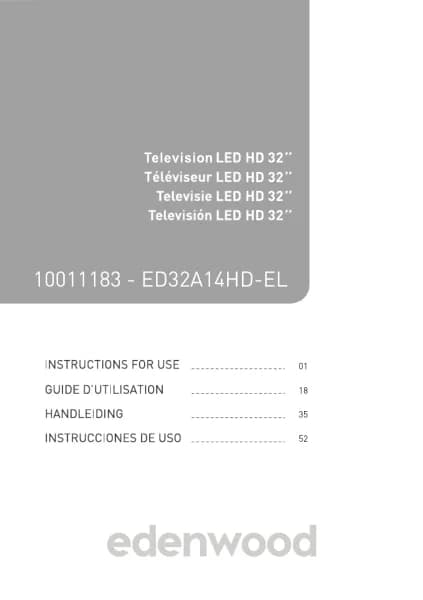Handleiding
Je bekijkt pagina 130 van 140
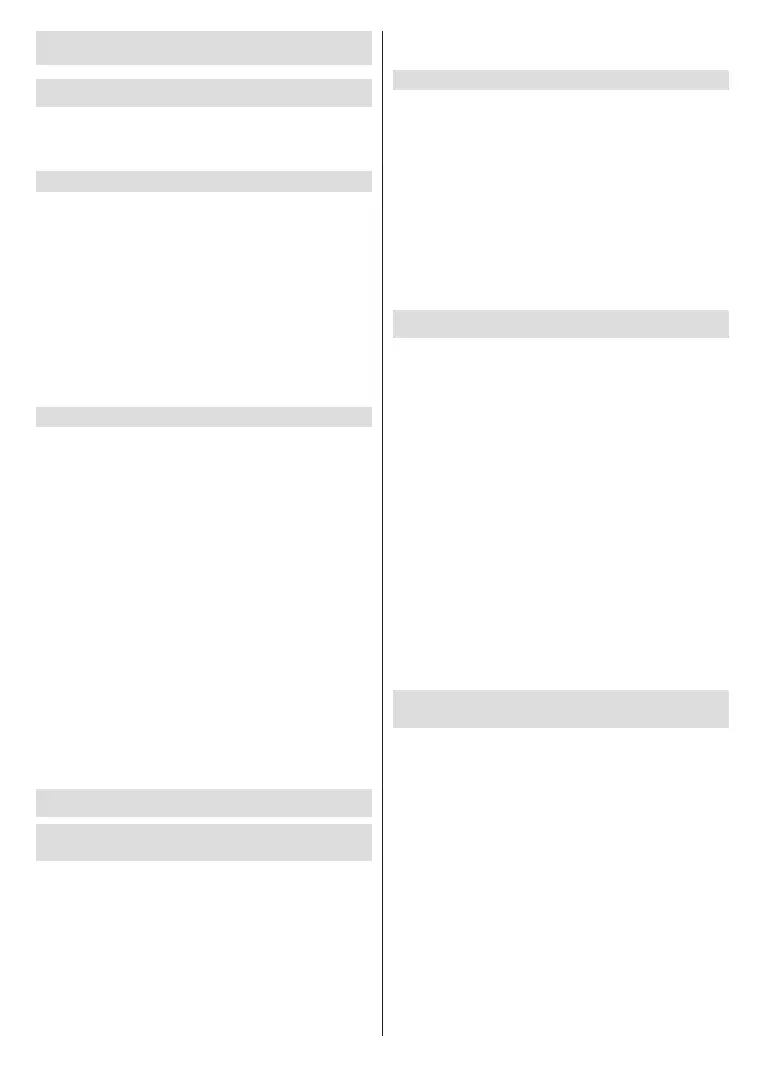
Nederlands - 128 -
Ontspanning
Game
Sluit uw game console aan en pas de instellingen aan
om het TV-scherm te optimaliseren voor een betere
gaming omgeving.
Een Game Console verbinden
U kunt uw game console verbinden met de TV via
een HDMI-kabel.
Een game starten van een game console:
● Uw game console inschakelen.
● Druk op de knop Bron. Selecteer de verbonden
game console als de invoerbron.
● Start de game.
U kunt de gamemodus inschakelen om de instellingen
van uw TV te optimaliseren wanneer u games speelt
met een game console.
Gamemodus.
Druk op de knop Start op uw afstandsbediening en
selecteer Instellingen > Beeld > Gamemodus.
Schakel de Gamemodus in om de instellingen van
de TV te optimaliseren om te genieten van een betere
gaming ervaring met een PC of een game console
verbonden met de TV.
De Gamemodus biedt u de mogelijkheid:
• De vertraging van de ingang verminderen om zeker
te zijn dat elke druk of klik overeenstemt met wat er
op het scherm gebeurt;
• De reactiviteit verbeteren om zeer weinig
bewegingsonscherpte te veroorzaken;
• YUV 4:4:4 formaatsignalen nauwgezet verwerken
om de kleuren van afbeeldingen nauwkeurig weer
te geven.
Opmerking:
• Deze functie is mogelijk niet beschikbaar in sommige
invoerbronnen of toepassingen.
Sport
De sportmodus instelling in beeld- of
geluidsinstellingen
Druk op de knop Start op uw afstandsbediening en
selecteer Instellingen > Beeld > Beeldmodus >
Sport.
Geoptimaliseerd beeld om sport te bekijken.
Druk op de knop Start op uw afstandsbediening en
selecteer Instellingen > Geluid > Geluidsmodus
> Sport.
Geoptimaliseerd geluid om sportevenementen te
bekijken.
Sportmodus automatische detectie
Druk op de knop Start op uw afstandsbediening en
selecteerInstellingen > Systeem > Geavanceerde
instellingen > Sportmodus automatische detectie.
Indien ingeschakeld, schakelen sportprogramma’s
automatisch over naar de Sportmodus voor zowel de
Geluids- als de Beeldmodus.
Opmerking:
• Deze functie is mogelijk niet beschikbaar in sommige
modellen/landen/regio’s.
• Als u deze functie inschakelt, kan het energieverbruik
verhogen.
Media
Druk op de knop Start op uw afstandsbediening en
selecteer Meer apps > Media.
Media is een centrale locatie voor u om uiteenlopende
typen inhoud weer te geven of te beluisteren,
zoals foto’s,muziek en lms. U kunt media-inhoud
weergeven via de volgende methoden.
• Een USB-geheugenstick of harde schijf.
• Compatibele mobiele telefoon, tablet of andere
persoonlijke apparaten: u kunt lms, muziek en
foto’s streamen die zijn opgeslagen op compatibele
persoonlijke apparaten en de inhoud afspelen of
weergeven op uw TV.
Inhoud delen wordt standaard weergeven op het
mediascherm. Als uw mobiele apparaat is verbonden
met de TV verschijnt ook de naam op het Mediascherm.
Voor meer informatie over Inhoud delen verwijzen wij
u naar Voordelen van Smart TV > Inhoud delen in
deze handleiding.
Genieten van foto’s/audio/video opgeslagen op
een USB-apparaat
Druk op de knop Start op uw afstandsbediening
en selecteer Meer apps > Media > Verbonden
apparaten.
Selecteer de inhoud die u wilt afspelen op het scherm,
zoals foto’s, video’s en muziek.
De onderstaande items zijn beschikbaar in het
Mediabrowser scherm.
• Zoekbalk: Zoek de inhoud die u wilt afspelen.
• Weergavestijl: Rangschik de inhoud volgens
Rooster, Lijst.
• Sorteren: De inhoudlijst sorteren op Naam,
Wijzigingsdatum, Grootte.
• Filter: De inhoudlijst lterenop Alle media, Foto,
Video, Muziek, Opgenomen.
Bekijk gratis de handleiding van Edenwood ED50A06UHD-VE, stel vragen en lees de antwoorden op veelvoorkomende problemen, of gebruik onze assistent om sneller informatie in de handleiding te vinden of uitleg te krijgen over specifieke functies.
Productinformatie
| Merk | Edenwood |
| Model | ED50A06UHD-VE |
| Categorie | Televisie |
| Taal | Nederlands |
| Grootte | 18571 MB |